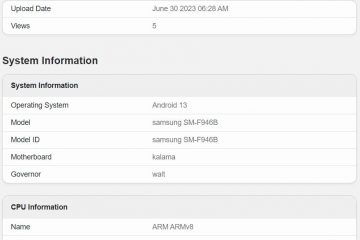A Apple revelou o iOS 17 na WWDC 23′ e adicionou muitos novos recursos para o iPhone. Nosso favorito deve ser o modo StandBy. Esse recurso converte seu iPhone em uma tela sempre ativa no modo paisagem durante o carregamento. No entanto, se você não conseguir usar esse recurso, você está no lugar certo. Mostraremos como corrigir o modo de espera que não funciona no iOS 17
A partir de agora, apenas a versão beta do desenvolvedor para iOS 17 foi lançada. Portanto, é bastante normal enfrentar alguns bugs. Especialmente nos recursos recém-lançados, já que estão na primeira iteração. No entanto, existem várias maneiras de corrigir esses problemas.
Vamos listar algumas maneiras testadas e comprovadas de corrigir o modo de espera no iOS 17. Mas primeiro, vamos entender mais sobre o problema.
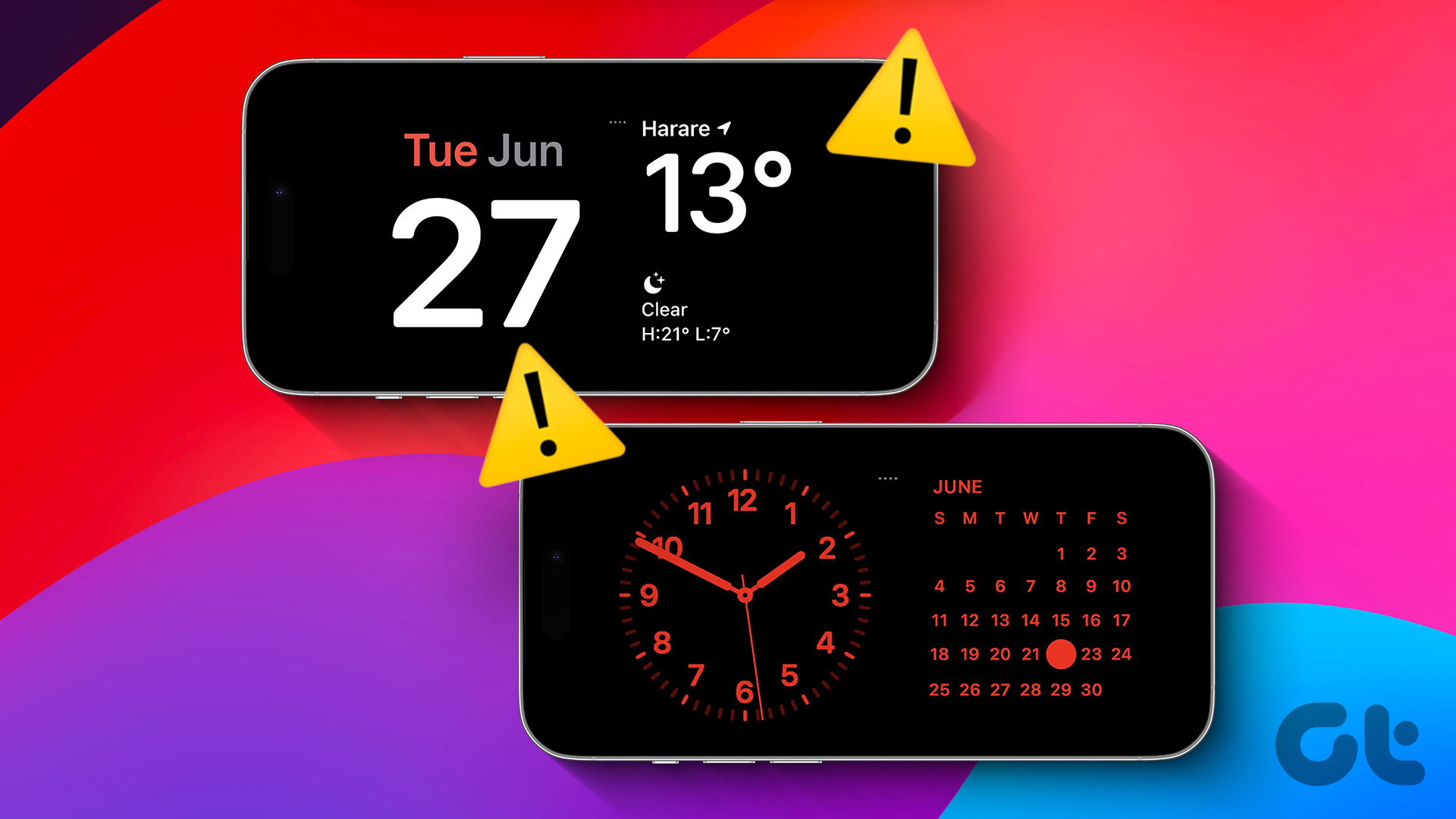
Por que o modo de espera não está funcionando no iPhone
Aqui estão alguns motivos pelos quais o modo de espera não está funcionando no seu iPhone no iOS 17.
Você não ativou o modo de espera no iOS 17. Você não está usando o modo StandBy da maneira correta. Existem alguns bugs de software que afetam o problema. Seu iPhone não está sendo carregado corretamente-já que o modo StandBy no iOS 17 funciona quando seu iPhone está conectado.
O problema pode surgir por vários outros motivos também. No entanto, os métodos na seção a seguir ajudarão você a corrigi-lo, independentemente da origem do problema.
7 maneiras de corrigir o modo de espera que não está funcionando no iOS 17
Aqui estão sete métodos testados e comprovados para corrigir o modo de espera que não está funcionando no seu iPhone. Vamos começar.
Nota: o modo de espera funciona apenas em dispositivos com iOS 17, ou seja, iPhone 8 e mais recente.
1. Ativar o modo de espera no iOS 17
Certifique-se de ativar o modo de espera no aplicativo Configurações no iOS 17. Caso contrário, o recurso não funcionará no seu iPhone.
Etapa 1: Abra o aplicativo Configurações.
Etapa 2: Toque em StandBy.
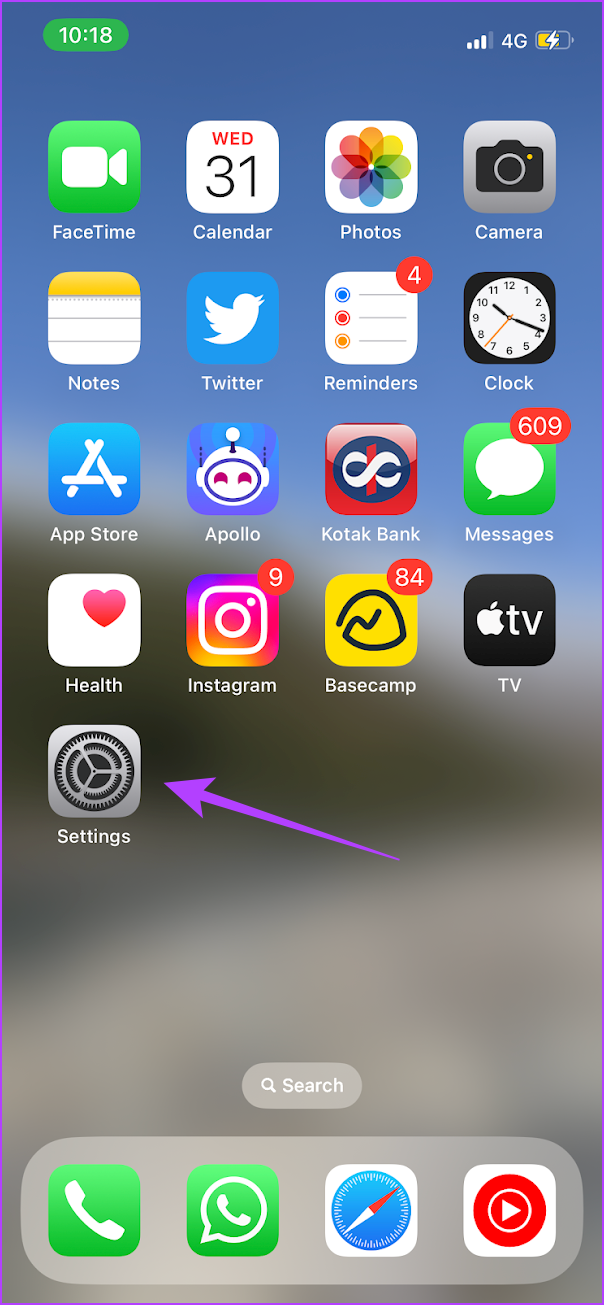
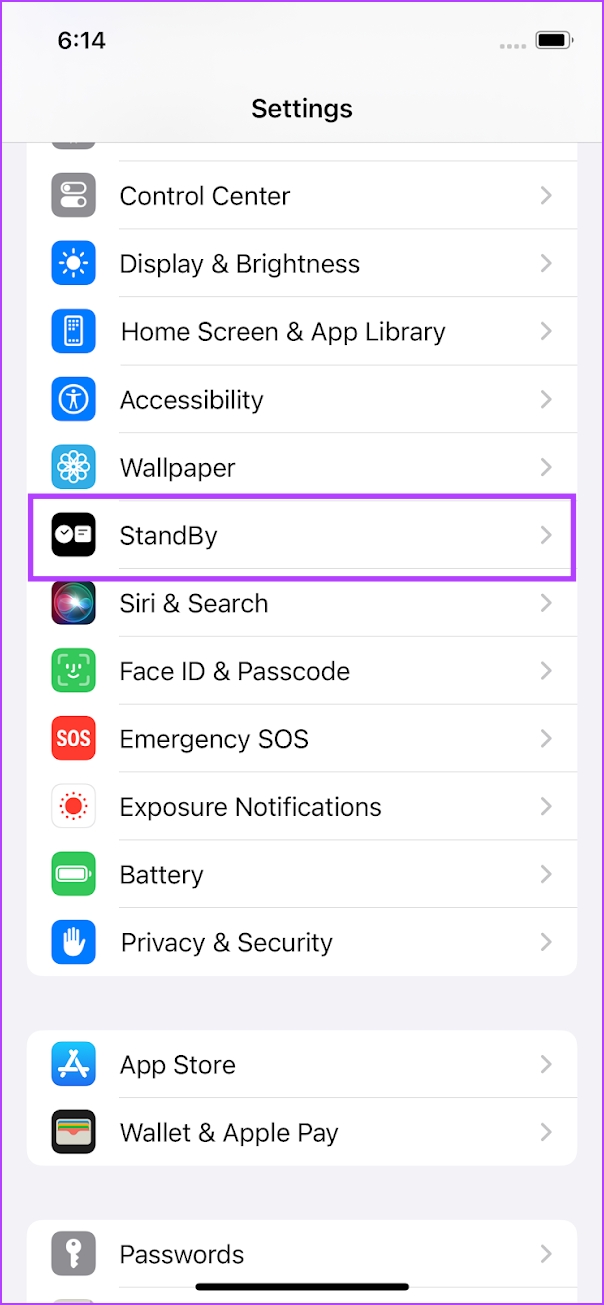
Etapa 3: Ative a alternância para o mesmo.
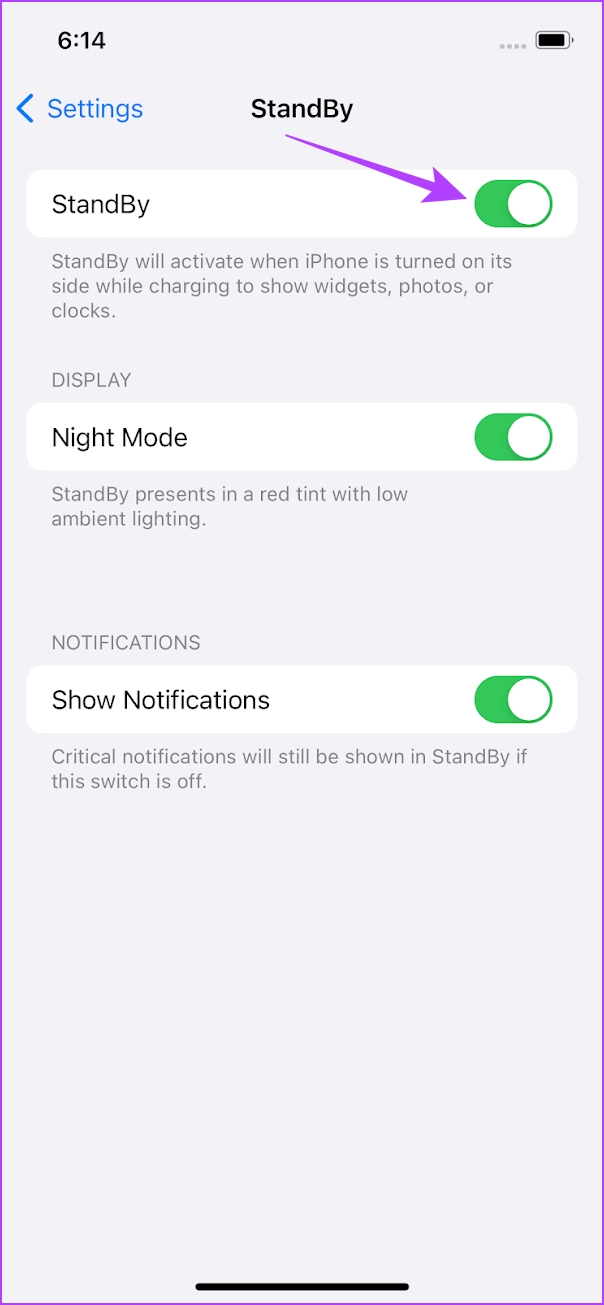
2. Use o StandBy da maneira certa
Depois de ativar o StandBy no iOS 17, ele funcionará quando o iPhone estiver sujeito às condições abaixo.
Seu iPhone deve estar conectado. Seu iPhone deve estar bloqueado. Seu iPhone deve ficar sobre uma superfície ou encaixado no modo paisagem.
Portanto, verifique e preencha a lista acima para aproveitar o StandBy no iOS 17.
3. Use um adaptador e cabo Lightning certificado pela MFi
Conforme mencionado na seção anterior, o modo de espera só funciona quando o iPhone está conectado. Portanto, se o iPhone tiver algum problema durante o carregamento, o recurso não funcionará. Portanto, certifique-se de usar um cabo Lightning com certificação MFi e um adaptador de energia para carregar seu iPhone sem problemas.

4. Desativar o modo de baixo consumo
Embora o recurso StandBy no iOS 17 deva funcionar sem problemas no modo de baixo consumo, tente desativá-lo para ver se ele o está afetando de alguma forma. Como o modo de baixo consumo no iPhone restringe algumas atividades para economizar bateria, vamos apenas garantir que ele não esteja afetando o modo de espera no iOS 17.
Etapa 1: Abra as configurações aplicativo.
Etapa 2: Toque em Bateria.
Etapa 3: Desative a opção’Modo de baixo consumo’.
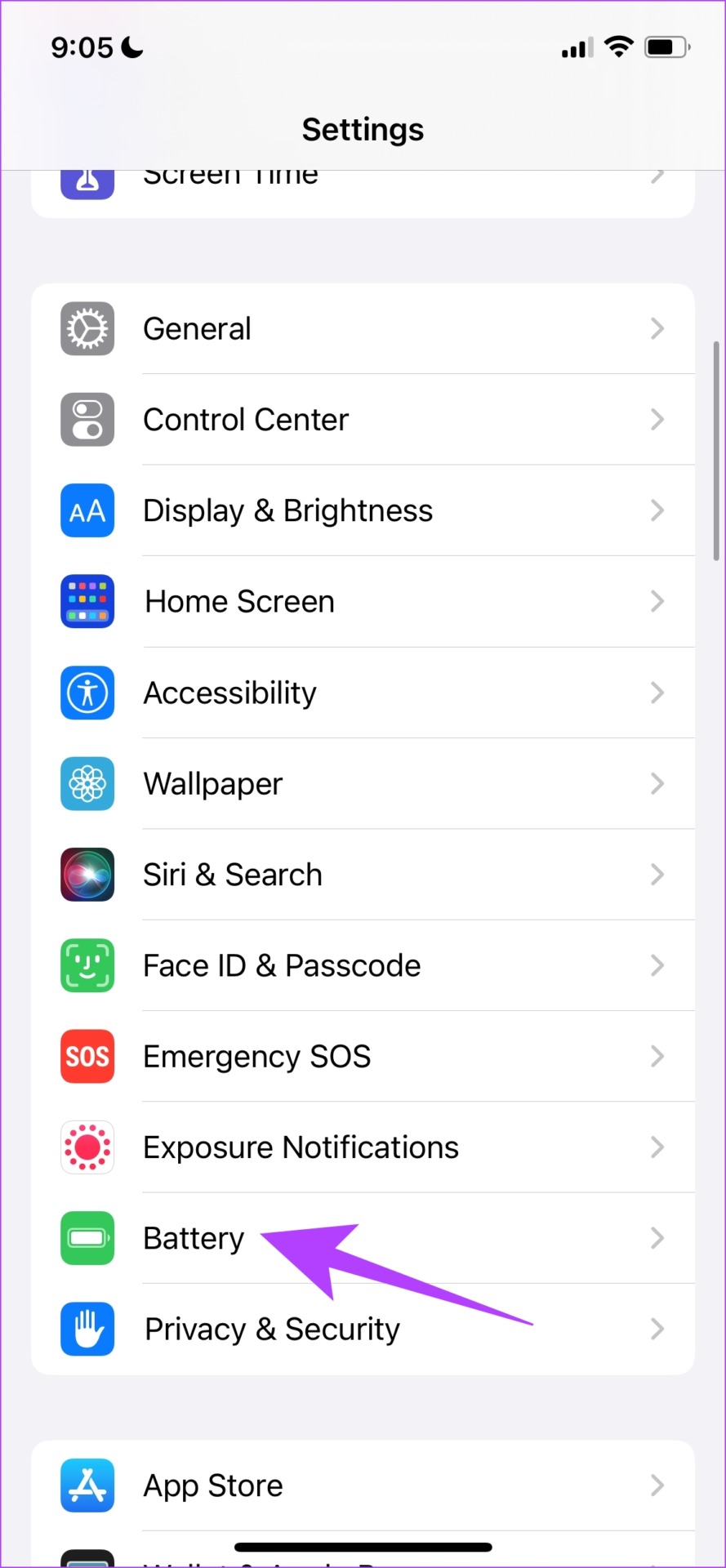
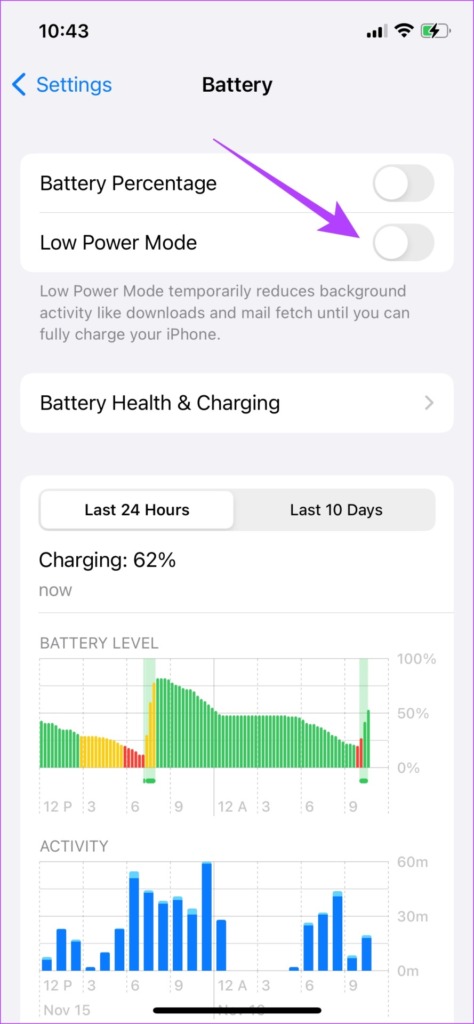
5. Reinicie o iPhone
Se houver algum bug afetando o recurso StandBy, basta reiniciar o iPhone para resolver o problema. Reiniciar o seu iPhone fecha todos os serviços e elementos em execução-incluindo os bugs, se houver, e inicia uma nova sessão na qual os bugs provavelmente não aparecerão novamente.
Etapa 1: Primeiro, desligue o dispositivo.
No iPhone X e superior: pressione e segure o volume para baixo e a lateral botão. No iPhone SE 2ª ou 3ª geração, séries 7 e 8: pressione e segure o botão lateral. No iPhone SE 1ª geração, 5s, 5c ou 5: segure o botão liga/desliga na parte superior. 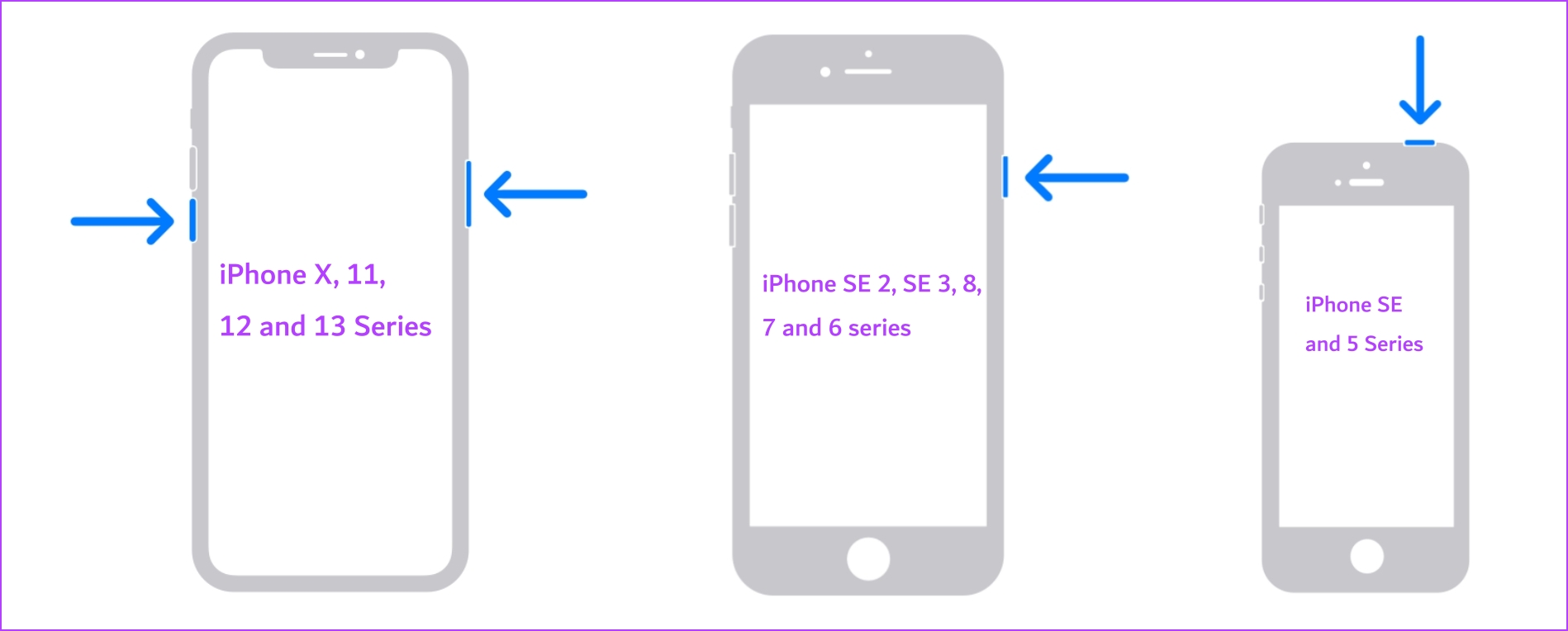
Etapa 2: Agora, arraste o controle deslizante de energia para desligar o dispositivo.
Etapa 3: Em seguida, ligue o dispositivo pressionando e segurando o botão liga/desliga.
6. Atualize iOS 17 Developer Beta
Verifique se há alguma atualização disponível para o desenvolvedor beta para iOS 17. A intenção da Apple por trás do lançamento do desenvolvedor beta é identificar e corrigir os bugs. Portanto, é provável que uma nova atualização corrija o bug existente que afeta o recurso StandBy.
Etapa 1: Abra o aplicativo Configurações e selecione Geral.
Etapa 2: Toque em Atualização de Software. Toque em’Baixar e instalar’para atualizar seu iPhone ou iPad se houver uma atualização disponível.
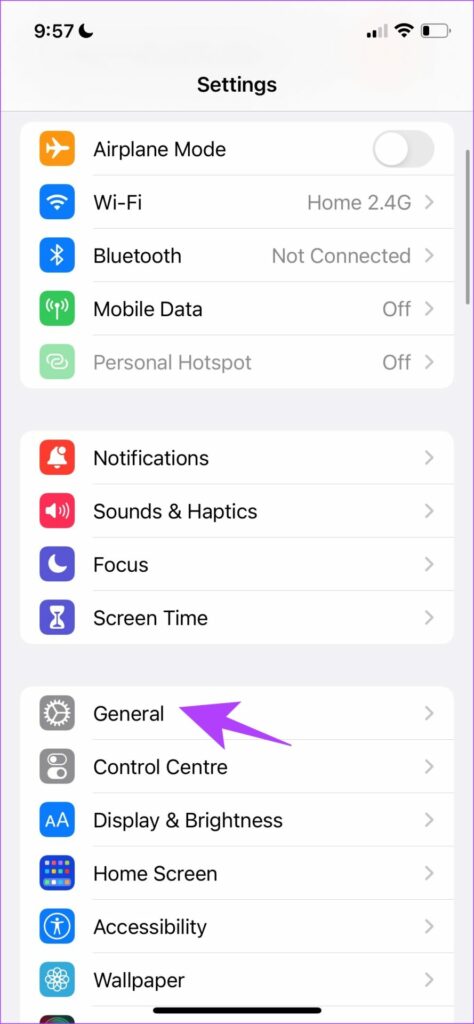
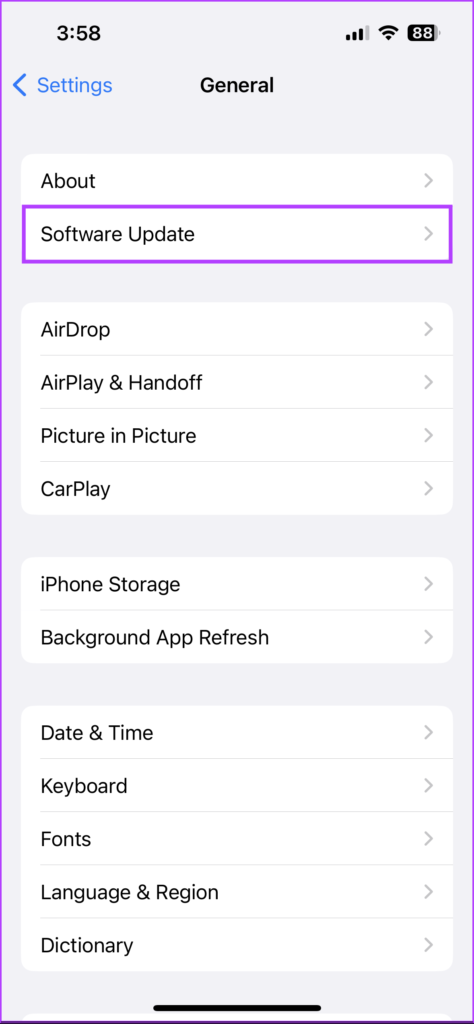
No entanto, se você não vir nenhuma atualização, certifique-se de que você ativou o botão para receber atualizações beta no iOS e selecionou a opção para desenvolvedor beta do iOS 17.
7. Redefinir seu iPhone
Se nenhum dos métodos acima funcionar, tente redefinir seu iPhone. Isso redefine qualquer configuração incorreta que esteja causando o problema com o recurso StandBy no seu iPhone com iOS 17.
Observação: a redefinição reverterá todas as configurações relacionadas ao sistema e apagará todas as redes Wi-Fi salvas. Espere gastar algum tempo reconfigurando seu dispositivo depois. No entanto, você não perderá seus dados.
Etapa 1: Abra o aplicativo Configurações e toque em Geral.
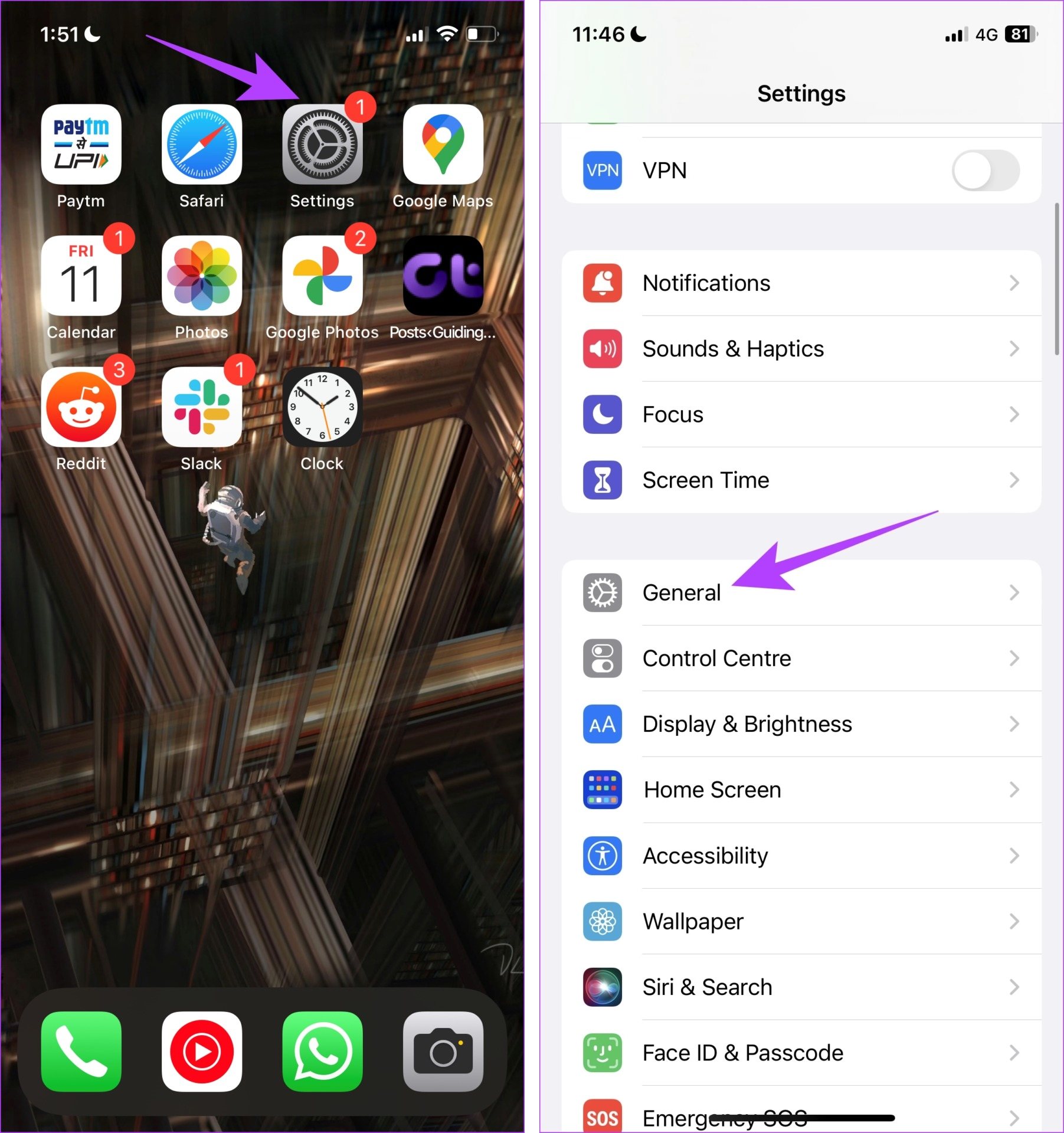
Etapa 2: Selecione’Transferir ou Redefinir iPhone’.
Etapa 3: Toque em Redefinir.
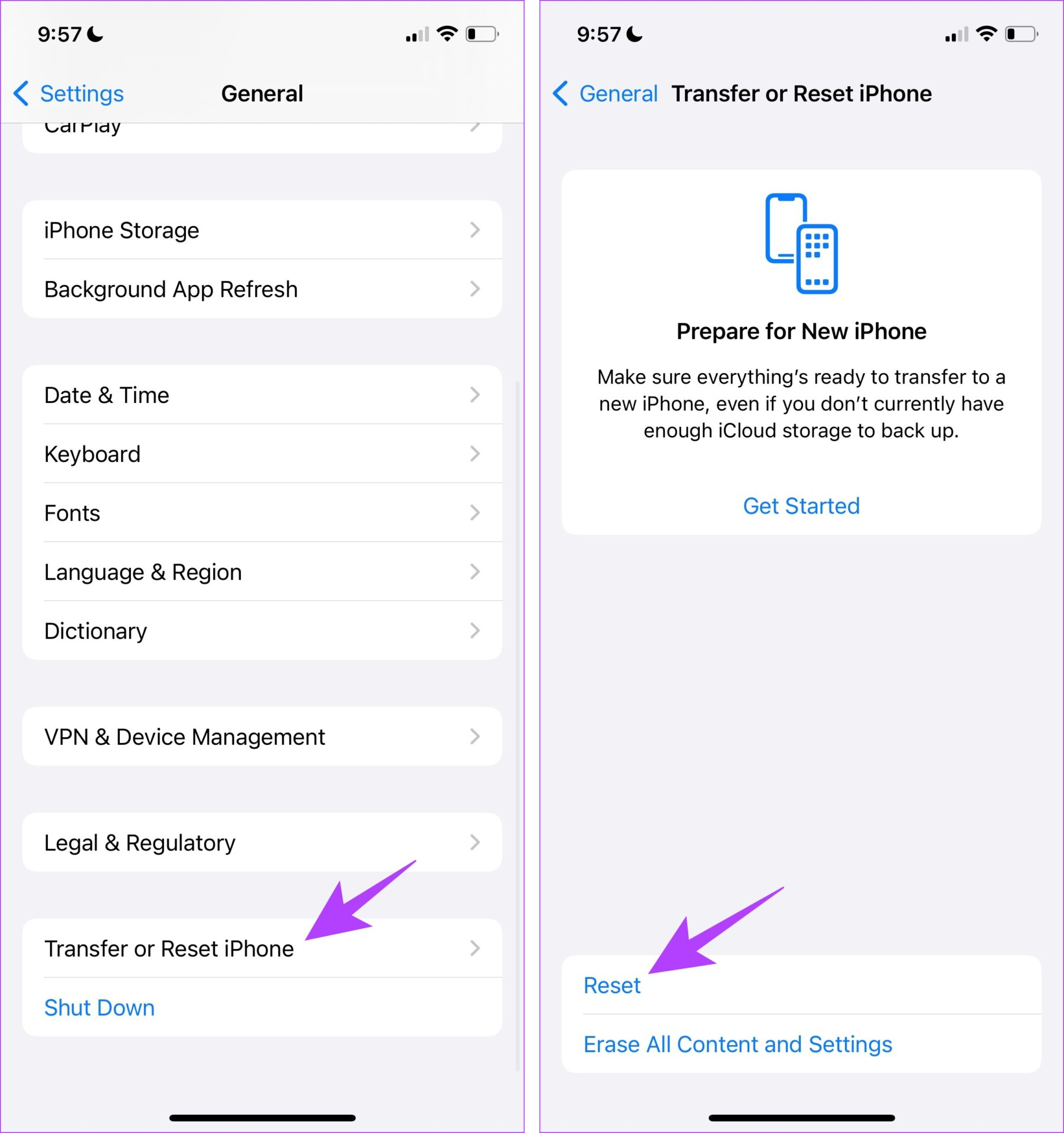
Etapa 4: Toque em’Redefinir todas as configurações’para retornar todas as configurações ao seu estado padrão.
Digite sua senha se solicitado a redefinir o iPhone. Isso provavelmente corrigirá esse problema.
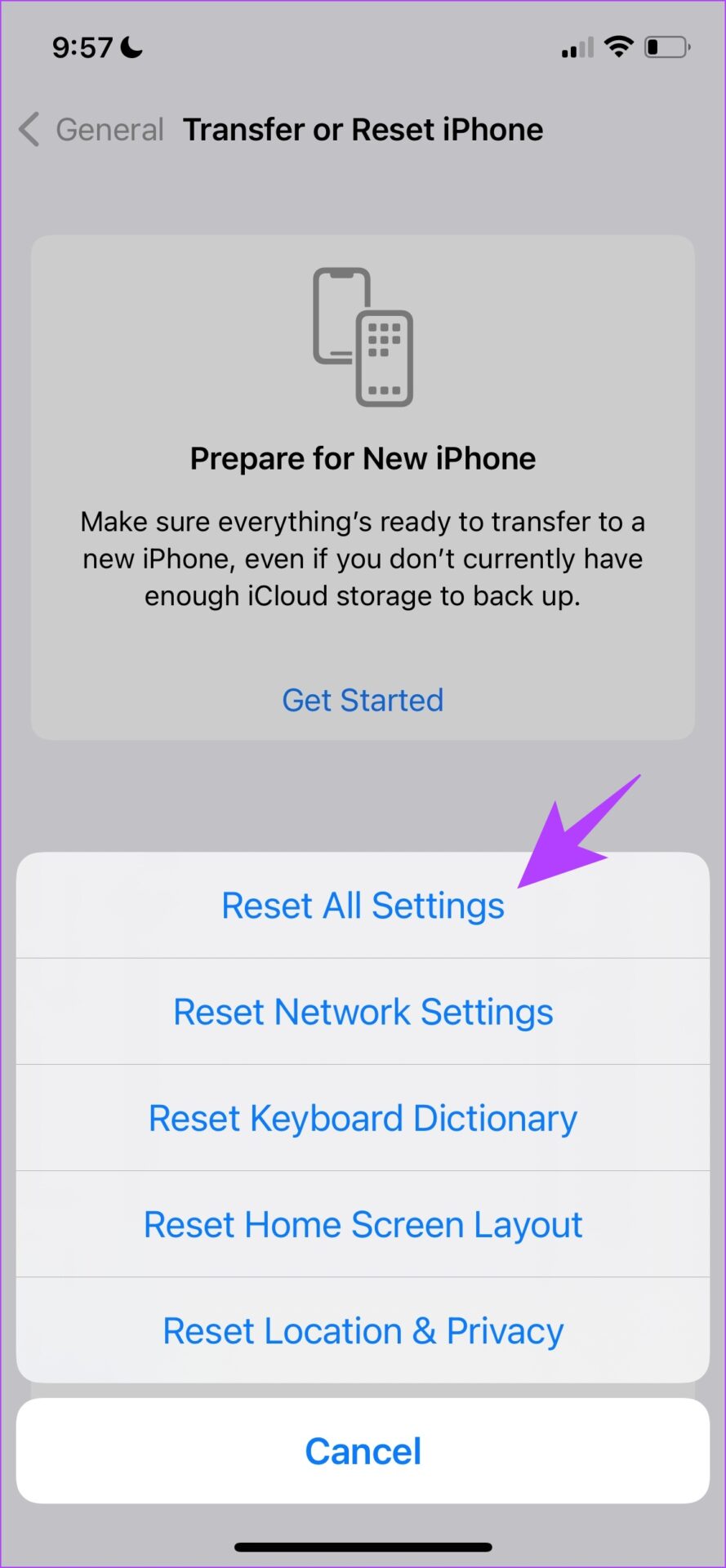
Isso é tudo o que você precisa saber para corrigir o recurso StandBy no iOS 17.
Perguntas frequentes sobre o modo StandBy do iOS 17
1. Qual é a versão beta do desenvolvedor mais recente para iOS 17?
O beta 2 do desenvolvedor é a versão beta mais recente do iOS 17 no momento da redação deste guia.
A versão beta pública do iOS 17 deve ser lançada em julho.
Sim. Você não precisa necessariamente habilitar a rotação automática no seu iPhone para usar o StandBy.
Fique em espera
O modo de espera do iOS 17 é realmente um recurso bonito. Além disso, a Apple também anunciou que está estendendo o suporte a aplicativos de terceiros para o recurso StandBy. Certamente podemos esperar alguns recursos úteis nesse caso!